Conectar dispositivos domésticos inteligentes en la aplicación Google Home
Puedes controlar de forma remota los dispositivos inteligentes si los configuras en la aplicación Google Home.
Importante: Antes de continuar, busca tu dispositivo en la lista incluida en el artículo Configurar dispositivos inteligentes en la aplicación Google Home. Si hay un artículo que haga referencia al tipo de dispositivo que tienes, sigue las instrucciones indicadas en él.
Dispositivos domésticos inteligentes compatibles
Lista de dispositivos domésticos inteligentes compatibles
Paso 1: Configura los dispositivos domésticos inteligentes
Paso 2: Conecta los dispositivos domésticos inteligentes en la aplicación Google Home
Abre la aplicación Google Home . Arriba a la izquierda, toca Añadir Configurar dispositivo Funciona con Google. Selecciona el fabricante del dispositivo en la lista. Para completar la configuración, sigue los pasos que aparecen en la aplicación.
Gestionar dispositivos domésticos inteligentes
Poner nombres a los dispositivos Puedes ponerles los nombres que quieras a tus dispositivos domésticos inteligentes. Abre la aplicación Google Home . Mantén pulsado el icono de tu dispositivo. Arriba a la derecha, toca Ajustes Nombre. Escribe un nombre toca Guardar. Nota: Estos nombres son formas alternativas de identificar los dispositivos inteligentes en la aplicación Google Home, pero no aparecen en la aplicación del fabricante.
Asignar dispositivos a una habitación Para controlar tus dispositivos con más facilidad, asígnalos a una habitación de la casa. Puedes crear una casa, crear una habitación o añadir tus dispositivos a una habitación disponible. Cada dispositivo solo puede añadirse a una habitación. Nota: Todos los miembros de una casa pueden controlar cualquier dispositivo de esa casa. Añadir el dispositivo a una habitación de la casa actual Abre la aplicación Google Home . Mantén pulsado el icono del dispositivo que quieras añadir a una habitación toca Ajustes Habitación elige una habitación toca Guardar. Cambiar la habitación de un dispositivo Abre la aplicación Google Home . Mantén pulsado el icono de tu dispositivo. Arriba a la derecha, toca Ajustes Habitación elige una habitación toca Siguiente. Añadir el dispositivo a una nueva habitación de la casa actual Abre la aplicación Google Home . Mantén pulsado el icono del dispositivo que quieras añadir a una habitación toca Ajustes Habitación desplázate hasta la parte inferior y toca Añadir habitación personalizada escribe el nombre de la habitación toca Guardar. Añadir el dispositivo a una habitación de otra casa Abre la aplicación Google Home . Mantén pulsado el icono del dispositivo que quieras añadir a una habitación toca Ajustes Casa elige una casa toca Siguiente elige una habitación toca Siguiente. Nota: Esta acción quita el dispositivo de la habitación de la primera casa. El dispositivo seguirá vinculado a la primera casa, pero aparecerá en el apartado "En tu casa" o "Dispositivos locales" en lugar de mostrarse bajo el nombre de una habitación.
Crear y gestionar habitaciones Crear una habitación Abre la aplicación Google Home . Mantén pulsado el icono de tu dispositivo. Toca Ajustes Habitación. Elige uno de los nombres sugeridos para la habitación o desplázate hasta la parte de abajo y toca Añadir habitación personalizada escribe el nombre de la habitación toca Guardar. Cambiar el nombre de una habitación Abre la aplicación Google Home . En la parte superior, selecciona la casa donde está la habitación cuyo nombre quieres cambiar. Mantén pulsado el nombre de la habitación que quieras cambiar. Toca Ajustes Nombre escribe un nombre toca Guardar. Eliminar una habitación Abre la aplicación Google Home . En la parte superior, selecciona la casa donde está la habitación que quieras eliminar. Mantén pulsado el nombre de la habitación que quieras eliminar. Toca Ajustes Eliminar habitación Quitar. Nota: Cuando eliminas una habitación, se quitan de esa habitación todos los dispositivos que tiene asociados, pero puedes añadirlos a otra.
Buscar dispositivos nuevos Con la voz Para hacer esto: Di "Hey Google" y a continuación: Sincronizar todos los dispositivos "Sincroniza mis dispositivos" Sincronizar un tipo de dispositivo "Sincroniza las luces" Importante: Debes haber configurado tus dispositivos en la aplicación del fabricante (consulta el paso 1).
Si sincronizas varios dispositivos a la vez, puede que se produzca un error por agotarse el tiempo de espera. Con la aplicación Google Home Abre la aplicación Google Home . En "En tu casa" o "Dispositivos locales", puedes ver todos los dispositivos de la misma red que no están asociados a una casa o a una habitación. Sigue los pasos para asignar un nombre a estos dispositivos y añadirlos a una habitación.
Nota: No es posible desvincular dispositivos concretos. Si quitas un dispositivo siguiendo estos pasos, se quitarán todos los dispositivos de ese servicio. Si desvinculas un dispositivo de una casa, ocurrirá lo siguiente: El dispositivo se desconectará para todos los miembros de la casa.
El dispositivo se desvinculará de tu cuenta de Google. Comprueba que los dispositivos estén encendidos. Abre la aplicación Google Home . Mantén pulsado el icono de tu dispositivo. Toca Ajustes desvincula el servicio vinculado toca Desvincular.
Controlar dispositivos domésticos inteligentes
Si aún no lo has hecho, sigue los pasos proporcionados por el fabricante para configurar tus dispositivos domésticos inteligentes.
Después de conectar tus dispositivos inteligentes en la aplicación Google Home, puedes controlarlos con la aplicación Google Home. Si tienes un altavoz o una pantalla Google Nest o Google Home, también puedes usar comandos de voz para controlar tus dispositivos inteligentes.
Contenido relacionado
Controlar dispositivos domésticos inteligentes con altavoces y pantallas
Fabricantes de domótica compatibles
Controla tu casa inteligente desde el móvil
Con nuestro dispositivo móvil, lo cierto es que podremos controlar los dispositivos domésticos inteligentes , siempre y cuando sean compatibles. Entre ellos, nos encontramos termostatos, bombillas, cerraduras o cámaras, aunque la lista es mucho más amplia. Desde nuestro teléfono podremos encenderlos, apagarlos y cambiar algunos de sus ajustes sin tener que ir nosotros mismos, teniendo que levantarnos del sofá, la silla o la cama.
Aunque, para muchas personas ya no es ninguna novedad que la calefacción, la iluminación u otros dispositivos como los televisores puedan llegar a ser controlados mediante un software o mediante comandos de voz que previamente deberemos configurar. Por esto mismo, os daremos las claves más importantes para que podáis llegar a convertir vuestra residencia en una casa inteligente, ayudándonos de un software en concreto, Google Home. Aunque, también os daremos otras opciones que podremos encontrar en las tiendas de apps.
Por tanto, estos serán la mayor parte de dispositivos podremos controlar desde el móvil:
Cámara.
Televisores.
Timbre.
Bombilla.
Cerradura.
Enchufe.
Sensores.
Altavoces.
Detectores de humo.
Termostato.
Router Wi-Fi.
Con Google Home
Para quién aún no lo haya descubierto, Google Home es la principal app de la compañía de Mountain View que nos ofrece la posibilidad de controlar un gran número de dispositivos que podríamos tener en nuestras casas, y todo desde nuestro propio teléfono móvil.
Básicamente, este software nos dejará controlar desde cualquier smartphone en el que tengamos instalada esta aplicación de Google los distintos dispositivos inteligentes que tengamos vinculados a este software. Es decir, esta herramienta se basa en la inteligencia de la nube que hace realidad que nuestro hogar se vuelva completamente inteligente y, sobre todo, qué funcione. Como si se tratase de una película, pero en la vida real.
Añade más
Una vez nos hayamos descargado el software, y hayamos concedido el permiso de localización, la cual será necesaria, será el momento de añadir dispositivos a este control inteligente. Eso sí, ten en cuenta que tendrás que utilizar un correo para esta app, aunque por lo general te ofrecerá utilizar tu cuenta de Google. Una vez estemos dentro de la aplicación, deberemos pulsar en el icono ‘+’, en la parte superior izquierda de la pantalla y pulsar en Configurar dispositivo > Dispositivo nuevo.
En este punto, deberemos pulsar en Añadir otra casa > Siguiente y poner el nombre que queramos. Después de esto, pasará a buscar dispositivos de manera automática. Por lo que no deberemos preocuparnos de nada más. Una vez lo detecte, pulsaremos en Sí > Conectar.
Ordena tus dispositivos
Aunque, para poder organizar bien los diferentes dispositivos de tu casa inteligente no hay mejor opción que organizarlos función de la habitación dónde están situados. Para conseguirlo, tan solo deberemos ir a Google Home, pulsar en Ajustes y entrar en la opción de habitaciones y grupos. Dentro de esta, ya podremos ver las habitaciones que hemos configurado y editarlas a nuestro gusto, añadiendo o quitando dispositivos.
Configura sus rutinas
Con las rutinas de Google podemos hacer que ocurran una serie de cosas según lo que le pidamos. Todo dependerá del dispositivo que tengamos vinculado a este software de Google. Por ejemplo, en caso de tener un altavoz configurado, podremos decirle ‘Ok, Google, buenos días’ para que ejecute una acción en concreto como informarnos del tiempo, el calendario del día o reproducir música.
Por tanto, si quieres configurar una rutina para tu dispositivo, deberás acceder a la app Home en tu smartphone y tocar sobre la opción de Rutinas. Ahí verás una serie de opciones que vienen de manera predeterminada, pero siempre podrás diseñar una nueva desde cero pulsando sobre el icono de ‘+’.
Si queremos crearla desde cero deberemos elegir los Activadores (con que se ejecutara): Comandos de voz, Hora o Amanecer o anochecer. Después, tendremos que configurar la acción que realizará. Por ejemplo, podemos pedirle que lo primero que haga sea levantar las persianas o encender las luces de la cocina. Incluso, podremos elegir el orden exacto de las diferentes tareas. Y no te preocupes, podremos repetir el proceso con las rutinas que queramos y las veces que queramos.
En el caso de que ya esté creada, siempre podremos modificar tanto los Activadores como las Acciones pulsando sobre una rutina en concreto.
¿Por qué no funciona?
Por mucho que Google Home sea una aplicación bastante buena para controlar un hogar inteligente desde el móvil, y además cuente con un asistente de voz muy útil, no siempre todo podrá llegar a funcionar a la perfección. Por lo que deberemos saber resolver algunos de sus problemas más comunes de las siguientes formas.
Reinicia el dispositivo
El primer paso para acabar con cualquier error será intentar reiniciarlo. Para posible, entra en la app Google Home, toca sobre el nombre del dispositivo que quieras apagar, pulsa sobre la opción de ajustes, que aparecerá con un icono de engranaje y luego toca en los tres puntos verticales > Reiniciar. Por último, si el dispositivo va enchufado a la corriente, podremos probar a desenchufarlo y volverlo a conectar pasados unos minutos.
No encuentro el dispositivo
Uno de los principales motivos por los que no puede encontrar ningún dispositivo es la conexión al Wi-Fi. Es decir, si cuenta con una mala conexión no podrá aparecer en la app de Google Home. Y aunque consigas conectarte más adelante y aparezca en dicha aplicación, no podrás llegar a controlar ese dispositivo. Por tanto, os recomendamos revisar la calidad de vuestro Wi-Fi. Aunque, podría ser un fallo puntual, por lo que os recomendamos reiniciar ese dispositivo, cerrar la app de Google Home y volver a conectar ese dispositivo a la red de tu hogar. Después, vuelve a intentar añadir dicho dispositivo.
El asistente de voz no responde
Si utilizas un altavoz para controlar los dispositivos conectados a Google Home, deberás comprobar que el micrófono está encendido. En cambio, si no funciona en tu teléfono móvil, asegúrate de que has concedido el permiso necesario para que acceda siempre que quiera al micrófono de tu dispositivo móvil.
Prueba otras apps
Si no nos convence mucho la opción de Google, siempre nos podremos encontrar una buena cantidad de aplicaciones que incluyen también sistemas automáticos para áreas diversas como comunicaciones, seguridad, acceso a las viviendas, entre otros. Por lo que nos podrán servir para gestionar nuestra de una manera correcta, convirtiéndola en un hogar inteligente.
La primera opción es Nest, además está disponible tanto en Play Store como en App Store de manera gratuita. Con este software podremos controlar todo tipo de opciones de nuestra vivienda, desde el encendido/apagado de las alarmas, luces o calefacción.
La segunda opción que os presentamos también se llama Casa Inteligente, además también está disponible en ambas tiendas de apps. En este caso también nos permitirá tener el control de un gran número de aparatos del hogar. Por tanto, tendremos un control absoluto de la domótica de nuestro hogar con un par de clics.
Por último, os traemos LIFX, una opción pensada exclusivamente en la iluminación de nuestra casa. Con ella puedes controlar las luces de toda la casa, creando horarios de encendido y apagado, crear grupos por ambientes de la casa, configurar escenarios para cuando vayas a ver una película e incluso aplicar efectos visuales animados cuando recibas a tus amigos en una reunión.
Los mejores dispositivos de domótica 2022: tu casa, la más inteligente
El mejor dispositivo de domótica te permite crear la atmósfera perfecta en tu hogar sin tener que levantar un dedo. ¿Quieres atenuar la luz a un cierto nivel, que suba la calefacción unos pocos grados o incluso que se ponga sola tu playlist favorita cuando llegues a casa? El mejor dispositivo para el hogar inteligente puede automatizar estas tareas.

Los mejores dispositivos de domótica no solo hacen la vida más fácil, sino que también garantizan que puedas ahorrar energía (y, por ende, dinero). Si eres olvidadizo y sales de casa sin apagar las luces o la calefacción, ya no tienes que preocuparte por haberlos dejado funcionando a todo trapo y llegar tarde a casa. Podrás apagarlos, sin importar dónde estés.
Si no sueles tener a mano tu smartphone, los mejores dispositivos para hacer inteligente tu casa te permiten usar la voz para controlarlos, aunque también tu móvil. Lo único que necesitas es algún altavoz o pantalla inteligentes con un asistente de voz integrado compatible, para que tus sistemas de domótica puedan controlarse por voz.
Con una gama tan amplia de dispositivos de domótica, es posible que no sepas en cuál deberías invertir. Si estás haciendo la transición a un hogar inteligente, los más asequibles y fáciles de instalar son las luces y los enchufes e interruptores inteligentes.
Las cámaras de seguridad, los timbres con vídeo y las cerraduras inteligentes son los mejores dispositivos de domótica para aquellos que quieran utilizar la tecnología para aumentar la seguridad de su hogar. Si el dinero no es un problema, puedes comprar uno de los mejores termostatos inteligentes, capaces de ajustar la temperatura de tu casa. Sin embargo, además de ser caros, normalmente requieren una instalación profesional.
Hay una gran variedad de cada uno de estos tipos de dispositivos para el hogar inteligente, por lo que hemos analizado los modelos más populares y los que pueden impulsar la automatización de tu casa al siguiente nivel. Aquí está nuestra selección de los mejores dispositivos de domótica que puedes comprar ahora mismo.
Mejores dispositivos de domótica de 2022
(Image credit: Philips Hue)
1. Philips Hue Las mejores bombillas inteligentes Especificaciones Asistente de voz: Alexa, Asistente de Google y HomeKit Instalación: DIY Requiere hub: Sí Las mejores ofertas de hoy Comprobar Amazon (opens in new tab) Pros + Fácil de instalar + Amplia variedad de bombillas, lámparas y luces exteriores + Integración con Alexa, Asistente de Google y HomeKit Contras - Necesita un hub para controlarlas desde casa - De las más caras del mercado
Las mejores bombillas inteligentes son la manera más sencilla de empezar en la domótica, y no las hay tan buenas como las Philips Hue. Son fáciles de instalar: desenrosca la bombilla que quieras cambiar y pon una de Hue, u opta por una hilera LED para la mesa, lámparas de pie o luces de exterior, barras luminosas... tienen todo tipo de estilos y colores.
En nuestras pruebas, hay un montón de opciones de personalización, por ejemplo: pudimos dejar las luces del porche configuradas para que se enciendan al atardecer y que se apaguen a las 2 de la mañana, en lugar de tener que esperar a que amanezca.
Si optas por estas bombillas, necesitarás el Hue bridge, que es como un puente entre las luces. La ventaja, aún así, es su fiabilidad, y el hecho de que el sistema sea compatible con tantos otros estándares de control de domótica como el Apple HomeKit de Apple, Google Nest y Samsung SmartThings.
(Image credit: Amazon)
2. Amazon Echo Studio El mejor altavoz inteligente Especificaciones Asistente de voz: Alexa Instalación: DIY Requiere hub: No Las mejores ofertas de hoy Comprobar Amazon (opens in new tab) Pros + Fantástico sonido Dolby Atmos + Más barato que los de Apple/Google + Nuevas funciones de Alexa Contras - Más grande que cualquier otro Echo
Durante años, no incluimos los altavoces inteligentes en la categoría de audio de calidad porque pensábamos que era imposible que fueran inteligentes y que además sonaran bien. Pero eso era antes de que saliera el Amazon Echo Studio.
Con el Echo Studio, Amazon ha hecho su mejor altavoz. Es ambicioso, flexible, sirve para muchas cosas y viene con un precio tan bajo que solo una gran empresa como Amazon podría ofrecer para conseguir ser competente.
Es un altavoz rimbombante, que lleva no solo la mejor tecnología de asistente, sino también lo mejor en calidad de sonido. Los efectos de audio 3D dan vida a tus canciones favoritas, y más todavía si añadimos su habilidad para conectarse a dispositivos Amazon Fire TV y ofrecer un sonido aún más inmersivo.
La comunidad melómana es tremendamente exigente, y el Echo Studio puede que no sea un completo ganador, pero por su precio, es justo decir que Amazon no solo quiere ganar a este público, sino también a todos los demás usuarios, y busca hacerse con ellos gracias a ese equilibrio entre el precio y la calidad de sonido. Si aún no has comprado un altavoz Amazon Echo, el Echo Studio es el que debes comprar.
3. Arlo Pro 4 La mejor cámara de seguridad para tu hogar Especificaciones Asistente de voz: Alexa, Asistente de Google y HomeKit (con hub) Instalación: DIY Requiere hub: Solo para compatibilidad con HomeKit specifications Condition Nuevo Las mejores ofertas de hoy Ver en alternate ES (opens in new tab) Ver en Phone House ES (opens in new tab) Ver en Amazon (opens in new tab) Pros + Vídeo detallado tanto de día como de noche + Integración con Alexa y el Asistente de Google + Zoom automático y función de seguimiento Contras - Uso limitado si no te suscribes - Se requiere un hub para usarlo con HomeKit
Es fácil ver por qué Arlo es una opción popular entre aquellos que quieren llevar la seguridad de su casa en serio. Ya, la Arlo Pro 4 no tiene resolución 4K como las Ultra (que también son más caras), pero la calidad es de un excelente 2K, y será más que suficiente para la gran mayoría.
Es la primera Arlo Pro que se conecta directamente a tu Wi-Fi, así que no necesita una base propia, lo que baja su precio total. Además, se integra con el Asistente de Google, Alexa y HomeKit, aunque para este último sí que necesitarás un hub. Es genial, pero algunas funciones solo están activadas previo pago.
Durante las pruebas, la grabación es nítida y detallada, con mucho color tanto de día como de noche, así que te ayudará a desvelar la identidad de cualquiera que intente entrar (aunque esperamos que nunca ocurra). También tiene zoom automático y seguimiento, por lo que no solo detecta un objeto/persona, sino que también lo sigue.
Por desgracia, muchas de estas funciones requieren de una suscripción que cuesta 2,99€/mes.
(Image credit: Eve)
4. Eve Energy El mejor enchufe inteligente Especificaciones Asistente de voz: Siri a través de HomeKit Instalación: DIY Requiere hub: Sí Las mejores ofertas de hoy Comprobar Amazon (opens in new tab) Pros + Muy buena gestión de la energía + Compatible con HomeKit de Apple + Compatible con Thread Contras - No tiene soporte para Alexa o el Asistente de Google - Caro si lo comparamos con el resto
Cada casa inteligente necesita un enchufe inteligente, una de las maneras más simples de automatizar tu casa. El enchufe inteligente Eve Energy es más que eso, también es un monitor de uso de energía, y estima cuánta energía están consumiendo los dispositivos de tu casa, y cuánto te va a costar. Es genial si quieres ahorrarte dinero y ser un poco más consciente del consumo de tu hogar.
El enchufe inteligente usa Bluetooth, aunque si tienes un HomePod Mini o una Apple TV, podrás usar Thread, una tecnología inalámbrica también disponible en el enchufe. Al ser más estable que el Wi-Fi, Thread ayuda a que los dispositivos no dejen de funcionar. Aun así, ten en cuenta que este enchufe solo es compatible con HomeKit, no funcionará ni con Alexa ni con el Asistente de Google, por desgracia.
(Image credit: Eufy)
5. Timbre con vídeo 2K de Eufy El mejor timbre con vídeo Especificaciones Integración por voz: Alexa y Asistente de Google Requiere hub: Solo para automatizaciones Instalación: DIY specifications Colour Negro Condition Nuevo Las mejores ofertas de hoy Ver en PcComponentes ES (opens in new tab) Ver en Phone House ES (opens in new tab) Ver en Amazon (opens in new tab) Pros + Sin suscripción mensual + Opción con batería + Relación de aspecto 4:3 en resolución 2K Contras - Necesita tiempo para cargarse - No tiene soporte para HomeKit
El timbre con vídeo 2K de Eufy es el mejor inalámbrico y con cámara en el mercado debido a su precio, fiabilidad y rendimiento.
Es fantástico si estás de alquiler y quieres cambiar el timbre antiguo que está instalado. Al funcionar de manera inalámbrica conectado al router, puedes ponerlo fácilmente en cualquier superficie exterior y tenerlo funcionando hasta 6 meses de una sola vez.
Nos gustó mucho la aplicación, y el hecho de que el sistema se integre con Alexa o el Asistente de Google solo lo hace mejor para los entusiastas de las casas inteligentes.
Pero ¿deberías comprarlo? Si quieres un sistema que no cueste mucho de mantener y te encanta estar al mando de dónde se guarda el vídeo, el timbre de vídeo 2K de Eufy es genial. Te da un control completo sin gastos innecesarios.
(Image credit: Google)
6. Google Nest Hub Max La mejor pantalla inteligente Especificaciones Asistente de voz: Asistente de Google Requiere hub: No Instalación: DIY specifications Condition Nuevo Las mejores ofertas de hoy Ver en Amazon (opens in new tab) Pros + Excelente pantalla + Bueno reproduciendo música + Diseño limpio Contras - Sin soporte para Netflix
El Google Nest Hub Max es una versión grande del Nest Hub, un altavoz inteligente con pantalla.
Además, a diferencia del otro modelo, tiene una cámara frontal y se puede conectar a la plataforma Nest de Google para actuar como cámara de tu casa inteligente. Esta parte del Nest Hub Max todavía tiene que mejorar, a juzgar por nuestra experiencia. Suena lo suficientemente bien para actuar como altavoz para el salón o la habitación, el Asistente de Google reacciona bien y se puede ver YouTube en esa gran pantalla.
Aunque el Google Nest Hub Max vino con algunos problemas en su lanzamiento, no es simplemente una pantalla con un altavoz inteligente, sino una manera de entretenerte mientras esperas a que se doren las patatas.
(Image credit: Google)
7. Nest Learning Thermostat El mejor termostato inteligente Especificaciones Asistente de voz: Asistente de Google Instalación: Profesional Requiere hub: Sí specifications Condition Nuevo Las mejores ofertas de hoy Ver en Phone House ES (opens in new tab) Ver en Amazon (opens in new tab) Ver en PcComponentes ES (opens in new tab) Pros + Diseño elegante + Fácil de usar + Ayuda a ahorrar Contras - Sin control de zonas - No funciona con el HomeKit de Apple
Cuando piensas en un termostato inteligente, ¿qué se te viene a la cabeza? Para la mayoría de la gente, podría ser el Nest Learning Thermostat.
Nest (de Google) se adelantó a otras compañías poniendo aprendizaje automático en dispositivos de calefacción/aire acondicionado de tu casa, y a partir de ahí se convirtió en el mejor fabricante de termostatos inteligentes. Ahora, con un nuevo modelo más económico, es hora de darle la bienvenida al Nest Learning Thermostat.
Hay un par de situaciones en las que el Learning Thermostat no es lo mejor para ti. Por ejemplo, si quieres un sistema multi-habitación, el Learning Thermostat no está hecho para ti. Aún así, si es compatible con tu configuración y no te importa que no tenga la función Farsight o que la pantalla sea de una calidad inferior, esta es una opción excelente.
(Image credit: August)
8. August Smart Lock Pro La mejor cerradura inteligente es grande y cara, pero merece la pena Especificaciones Asistente de voz: Alexa, Asistente de Google y HomeKit Instalación: DIY Necesita hub: No Las mejores ofertas de hoy Comprobar Amazon (opens in new tab) Pros + Instalación simple + Buena y fuerte + Integración con Alexa, el Asistente de Google y HomeKit Contras - Grande - Cara comparada con otros dispositivos similares
La casa se vuelve más inteligente, pero no todos quieren deshacerse de sus antiguos sistemas por completo. Por ejemplo, aunque hay muchas cerraduras diseñadas para reemplazar totalmente a la que ya tienes a favor de un panel táctil o un nuevo pestillo, algunos quieren seguir usando sus antiguas llaves.
Ahí es donde entra August con su Smart Lock Pro, que encaja en tu cerradura y te permite seguir usando tus antiguas llaves cuando tú (o tu casero) queráis, a la par que añade los beneficios de una cerradura inteligente.
Pero aunque August es aclamado como el mejor fabricante de este tipo de cerraduras, el August Smart Lock Pro no es barato: cuesta unos 220€ si solo quieres la cerradura, y unos 260€ con el conector de Wi-Fi.
Aún así, para personas que alquilan, que viven con alguien que prefiere usar una llave, o simplemente quieren algo muy fácil de instalar y relativamente bien diseñado, el August Smart Lock Pro es una gran opción, fácil de recomendar.
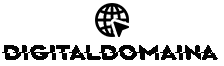





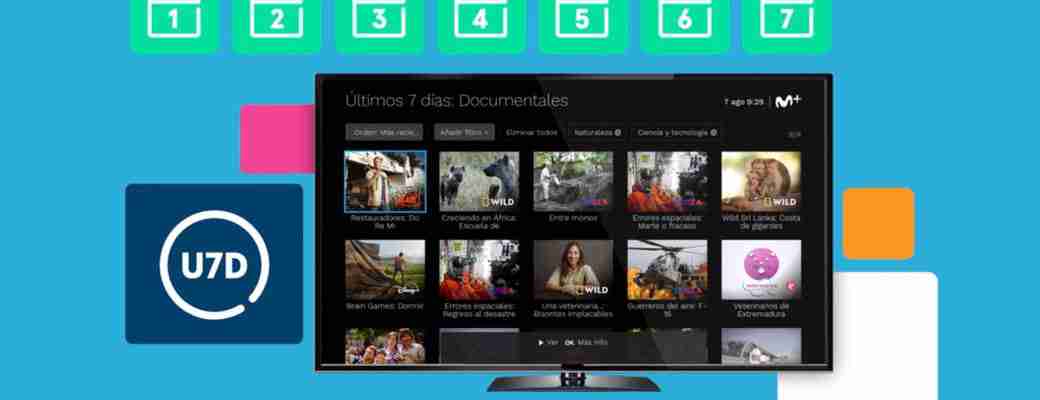



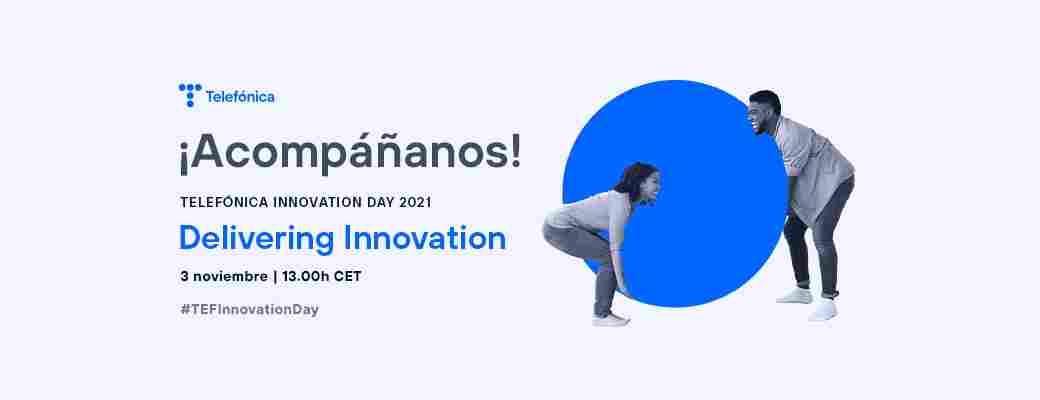



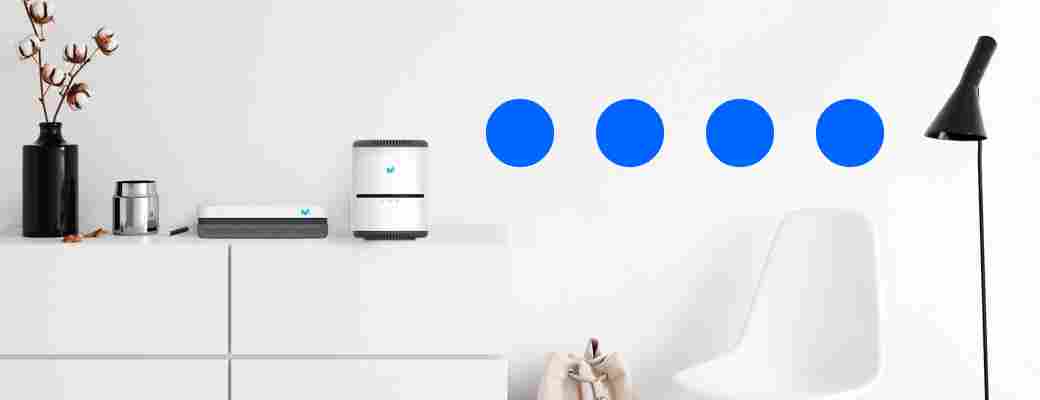
Post a Comment